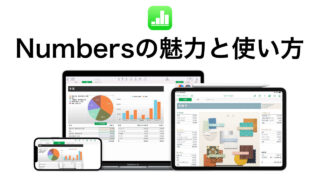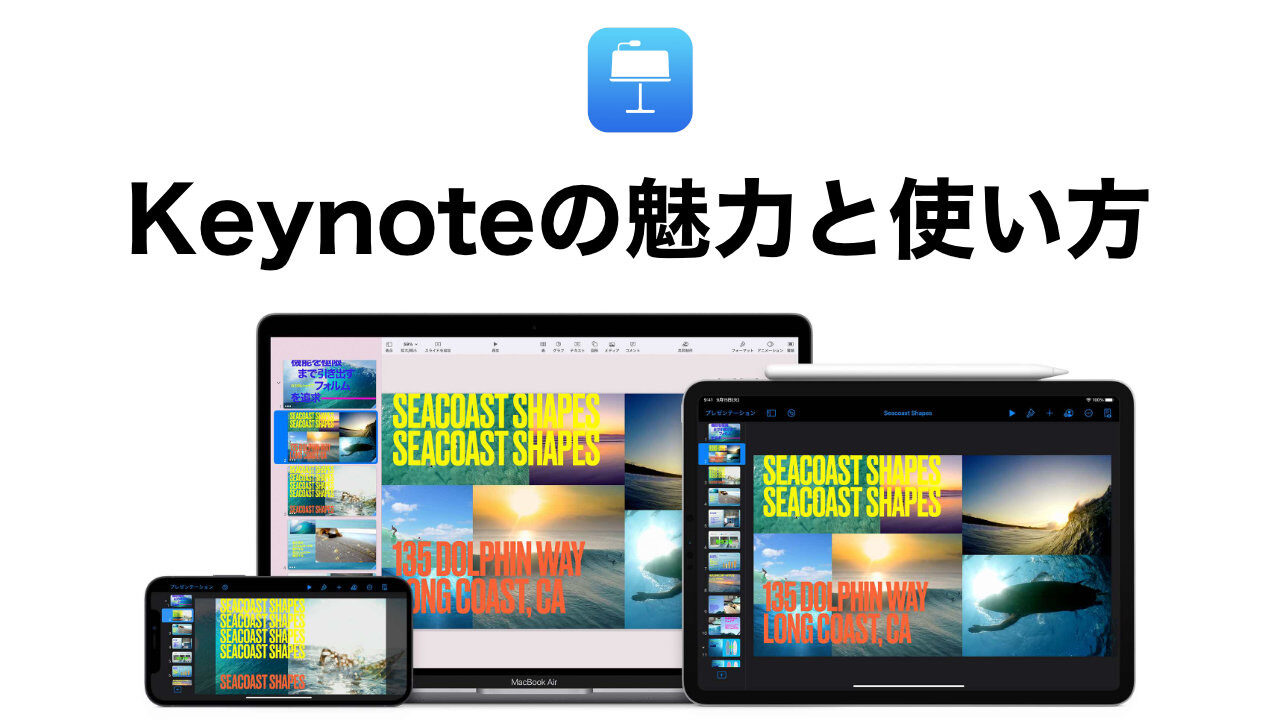皆さんはApple純正のプレゼンテーションソフト『Keynote』を使われていますか?
とお考えの方が多いかもしれません。
しかしKeynoteはとても使いやすい上に無料で使用できるので、初心者にも安心しておすすめできるアプリです。
普段PowerPointを使用している人でも、大きな差はないのですぐに使いこなせるようになると思います。
今回の記事では、Keynoteの基本的な使い方と活用法をご紹介し、より多くの人にKeynoteを活用していただければと思います。

目次
Keynoteとは
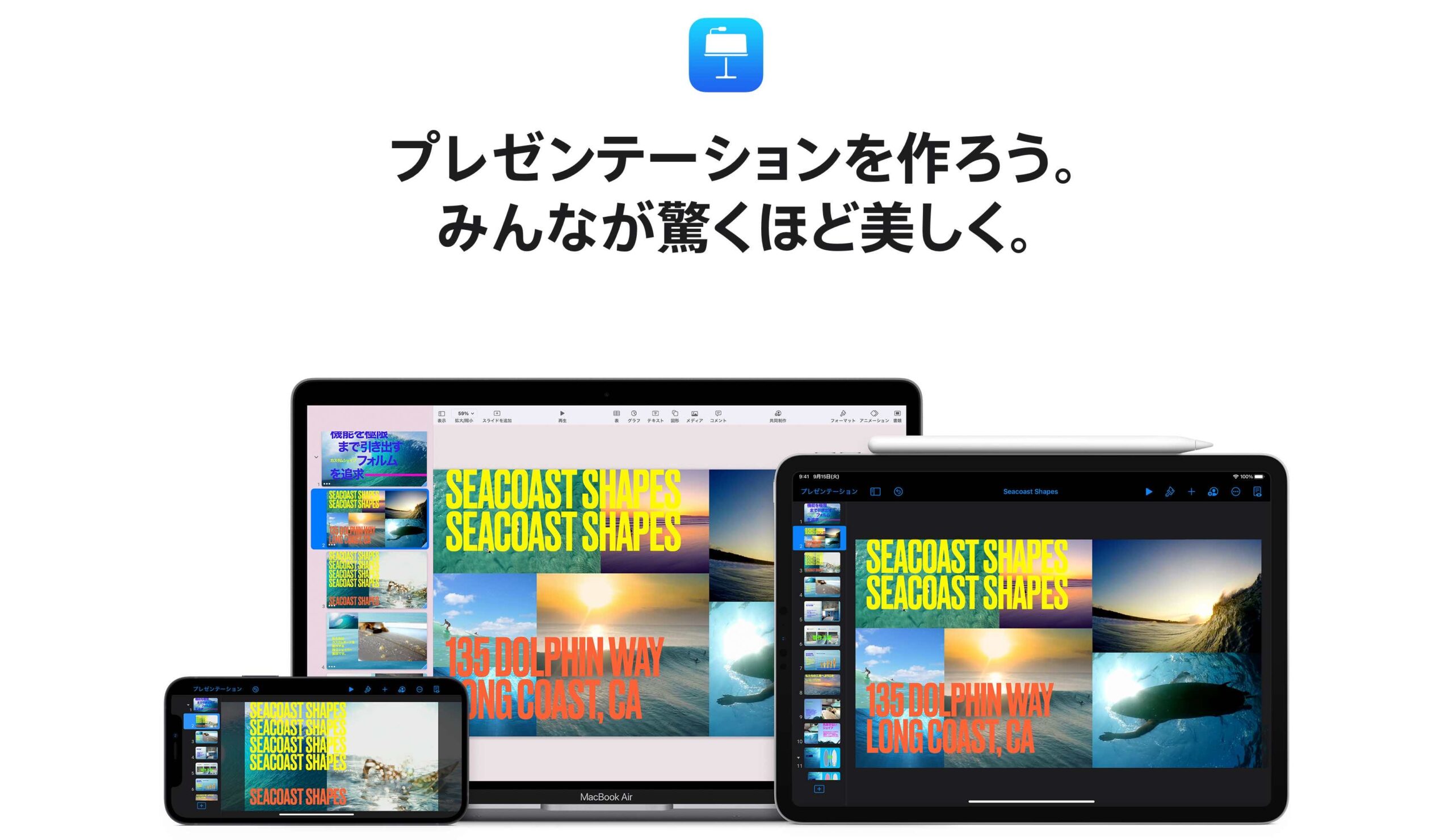 画像:Appleより引用
画像:Appleより引用
まずKeynoteについて簡単に説明します。
Keynoteは、PowerPointのようなプレゼンテーションソフトでAppleが開発しています。
無料で使用することができ、アップデートも無料でいつでも最新の機能を使用できます。
なお、ブラウザ上(iCloud.com)ならWindowsパソコンやChromebookでも使用することができます。(要Apple ID)
この記事では主にiPad版について説明を進めていきますが、iPhone版、Mac版も基本的には同じです。
多様なテンプレート
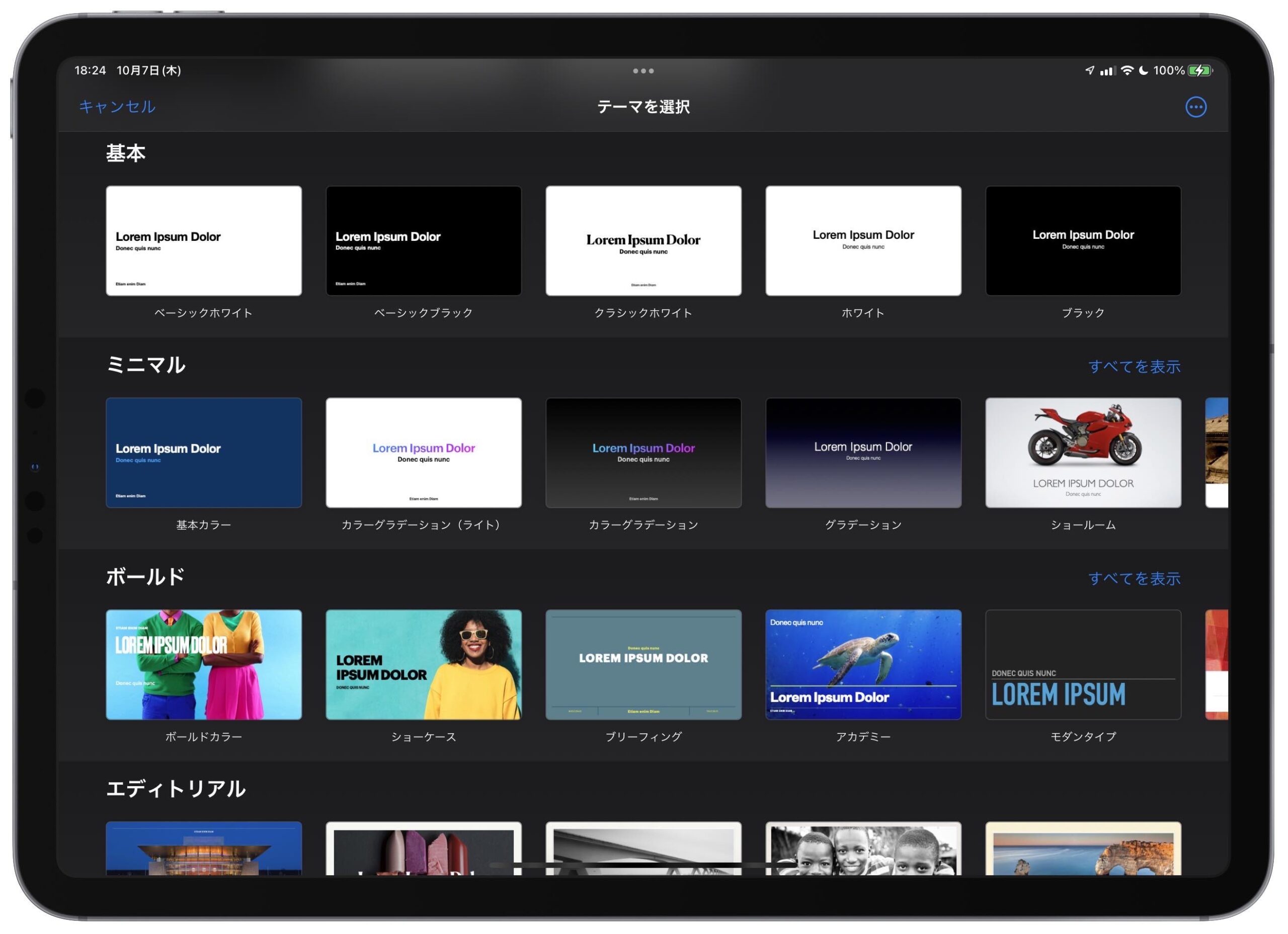 KeynoteにはPowerPoint同様に、数多くのテンプレートが用意されています。
KeynoteにはPowerPoint同様に、数多くのテンプレートが用意されています。
初めにこの中からテーマを選んで作成していきます。
わかりやすいUI
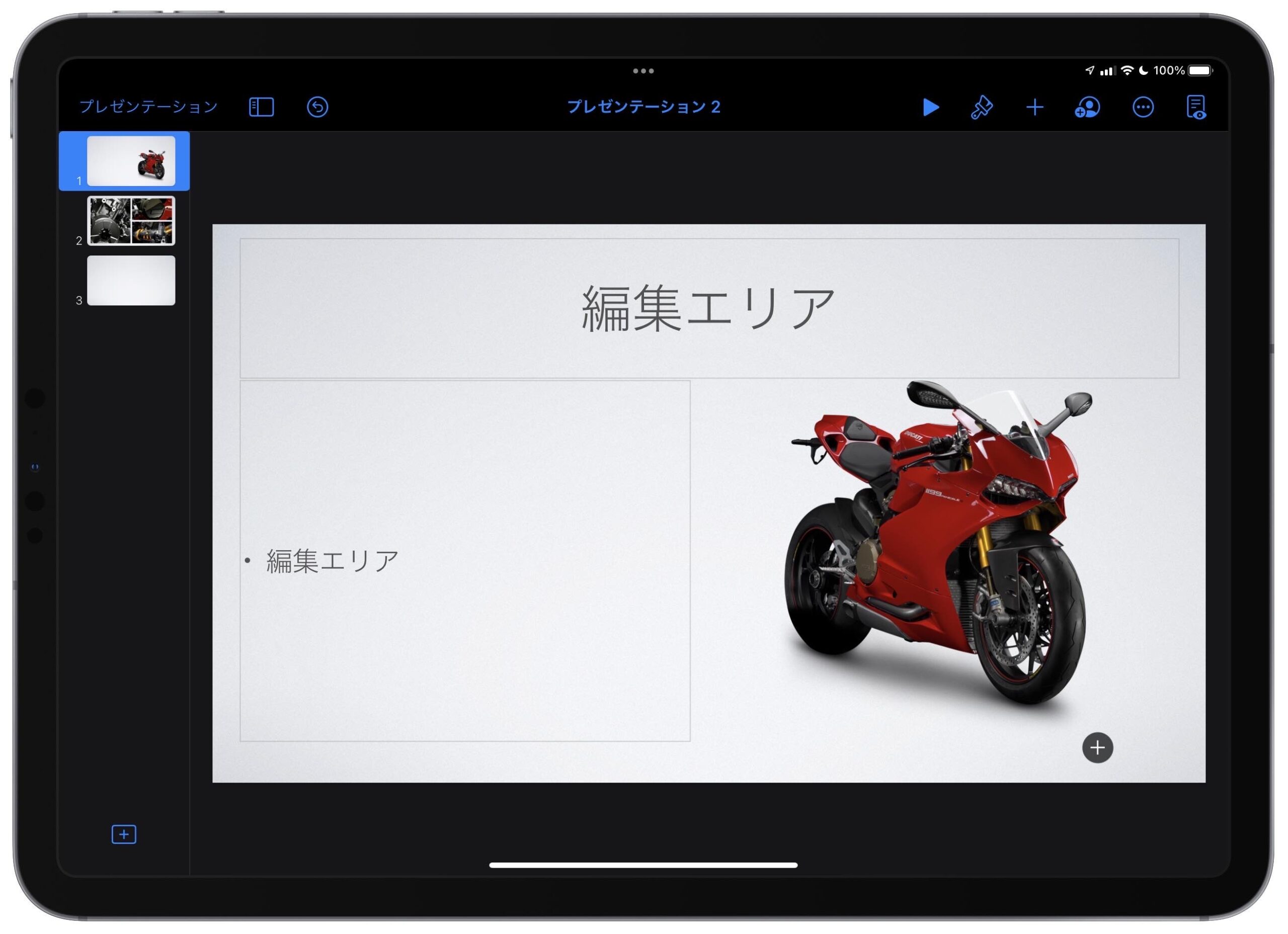 アプリ画面はPowerPointのように、スライド一覧と現在のスライドがあり、上部にメニューがある形です。
アプリ画面はPowerPointのように、スライド一覧と現在のスライドがあり、上部にメニューがある形です。
基本的にはPowerPointと同じですが、メニューは必要最低限のボタンしかなく、選択しているものに応じてメニューの表示が変わります。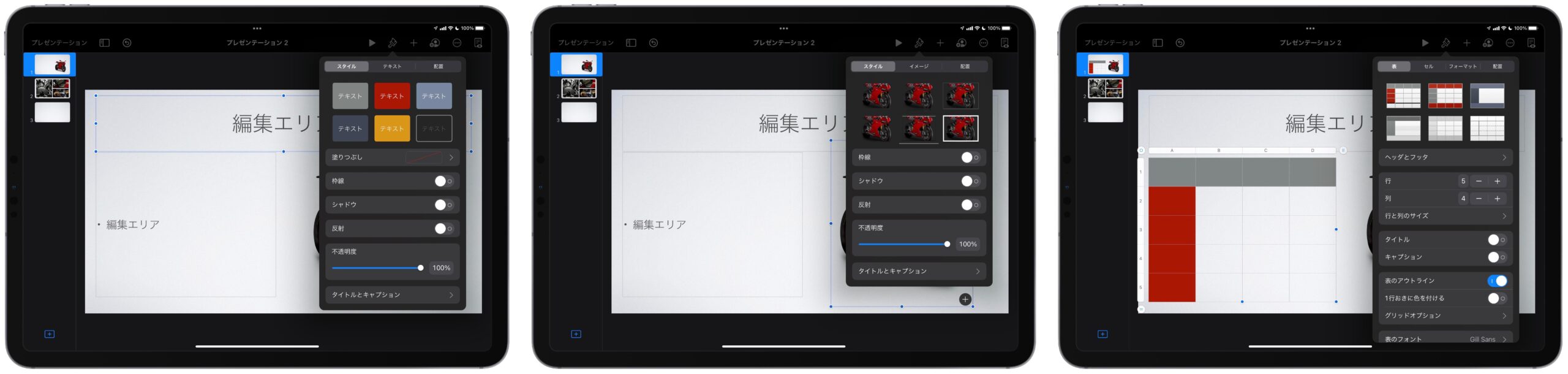
多彩なアニメーション
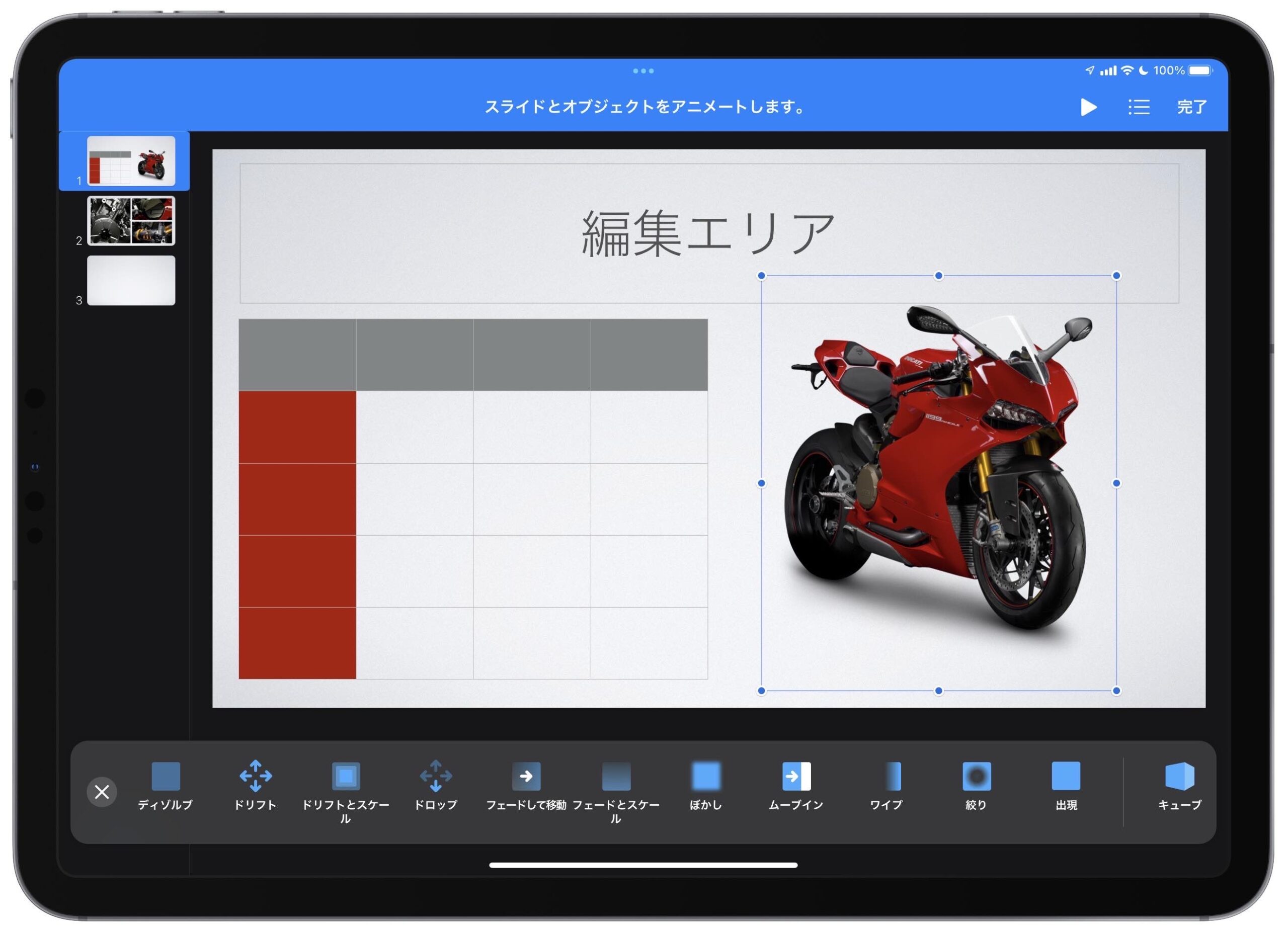 iPad版PowerPointはパソコン版のアニメーションの一部が表示できませんが、KeynoteはMac版、iPhone版でも全てのアニメーションが使用できます。
iPad版PowerPointはパソコン版のアニメーションの一部が表示できませんが、KeynoteはMac版、iPhone版でも全てのアニメーションが使用できます。
31種類のイン・アウトのアニメーションに加え、10種類のアクション(強調)アニメーションがあります。
Apple Pencilで書き込んだイラストや文字にもアニメーションをつけることができます。
手書き入力可能
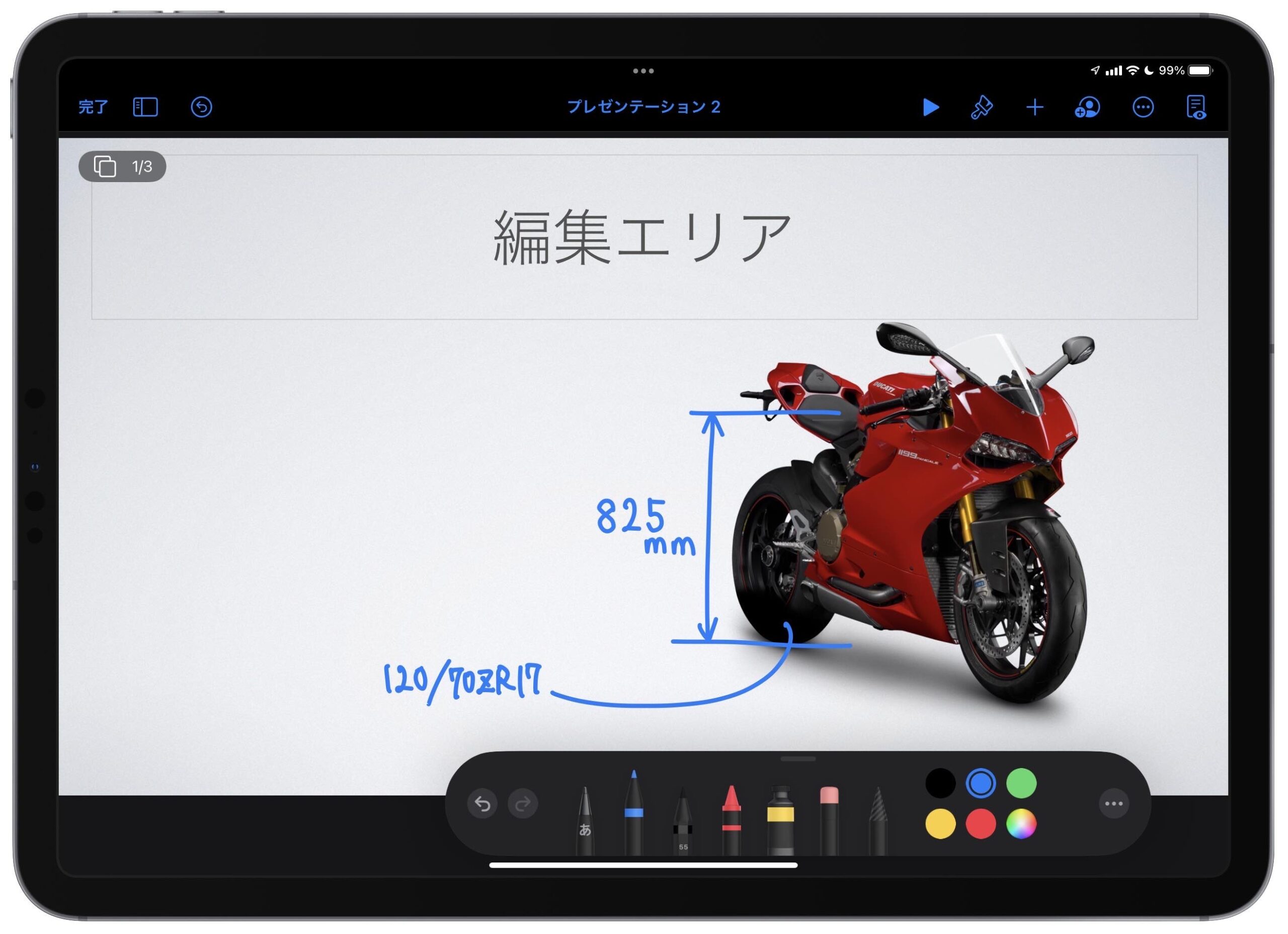 iPadではApplePencilを使った手書き入力が可能です。※iPhoneでは指で手書き入力できます。
iPadではApplePencilを使った手書き入力が可能です。※iPhoneでは指で手書き入力できます。
iPadOS15ではScribble(日本語)にも対応しています。

同時編集可能
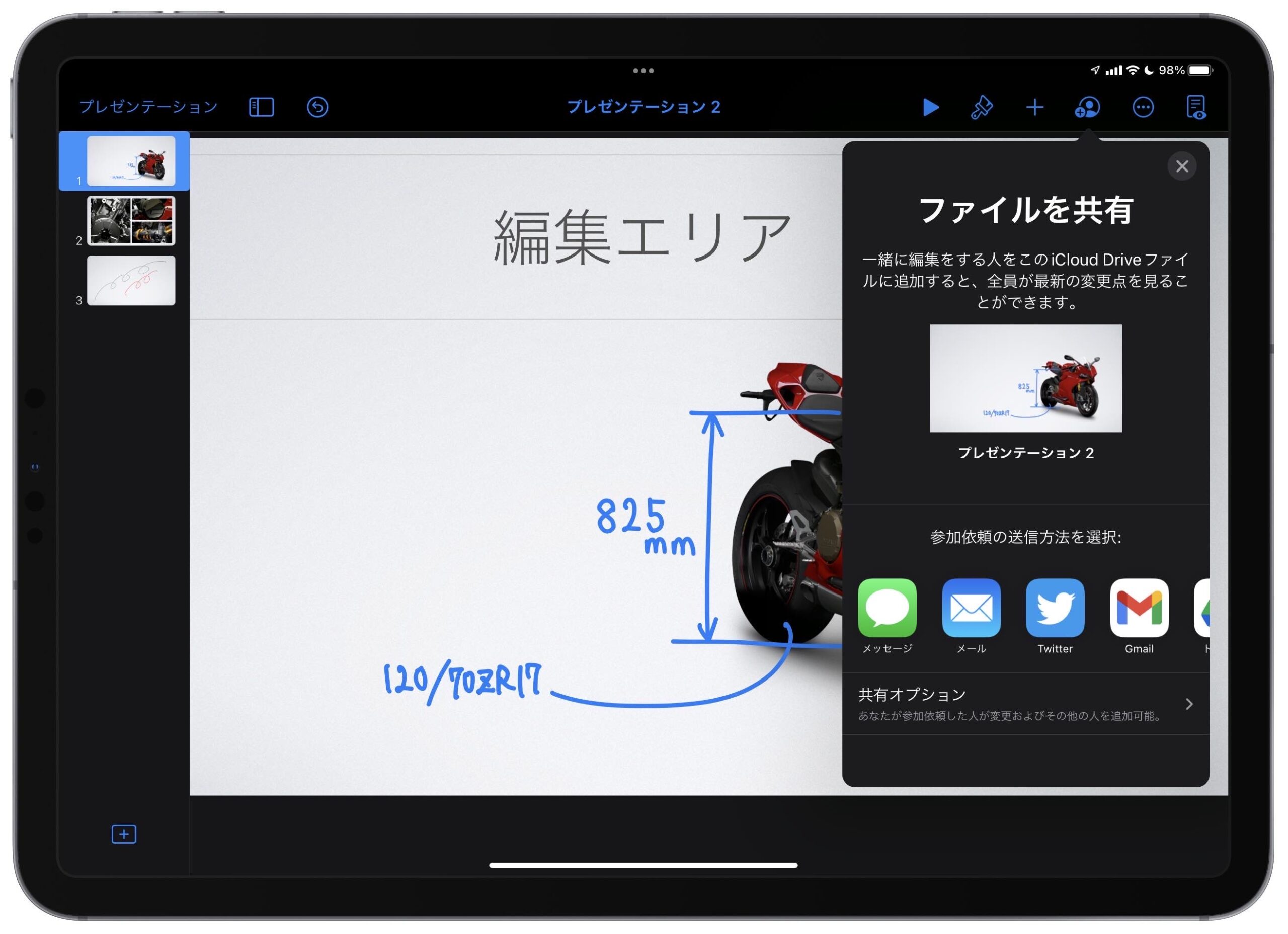 PowerPointの場合 古いバージョンでは共同編集ができませんが、常に無料でアップデートされていくKeynoteでは共同編集が可能です。
PowerPointの場合 古いバージョンでは共同編集ができませんが、常に無料でアップデートされていくKeynoteでは共同編集が可能です。
さらにiPhone、iPad、Mac、Windows、Chrome全てのデバイスで無料で使用できるので、リモートワークやリモート授業などにも活用できます。
iPhoneで操作できる
Keynoteは実際にプレゼンをするとき、iPhoneなどの他デバイスをリモコンとして使用することができます。
PowerPointでもマウスやプレゼンリモコンを使用することはできますが、iPhoneをリモコンにすると以下のようなメリットがあります。
リモコン等を用意する必要がない
発表者用メモを見ることができる
前後のスライドをiPhoneで確認
レーザーポインタや書き込み
リモコン等を用意する必要がない
 画像:Amazonから引用
画像:Amazonから引用
iPadやMacでKeynoteを使用し、リモコンで操作したい場合は対応したリモコンやマウスを購入する必要があります。
しかしKeynoteにはRemoteという機能があり、iPhoneやAppleWatchから操作することができます。
発表者用メモを見ることができる
iPhoneでiPadやMacのKeynoteを操作する場合、iPhoneの画面には以下のように現在のスライドと発表者用メモが表示できます。 これにより、iPadやMacから離れても安心してプレゼンをすることができます。
これにより、iPadやMacから離れても安心してプレゼンをすることができます。
前後のスライドをiPhoneで確認
当然のことながら、iPhoneで前後のスライドを確認することもできます。
iPhoneでどのように表示を行うかを設定することができます。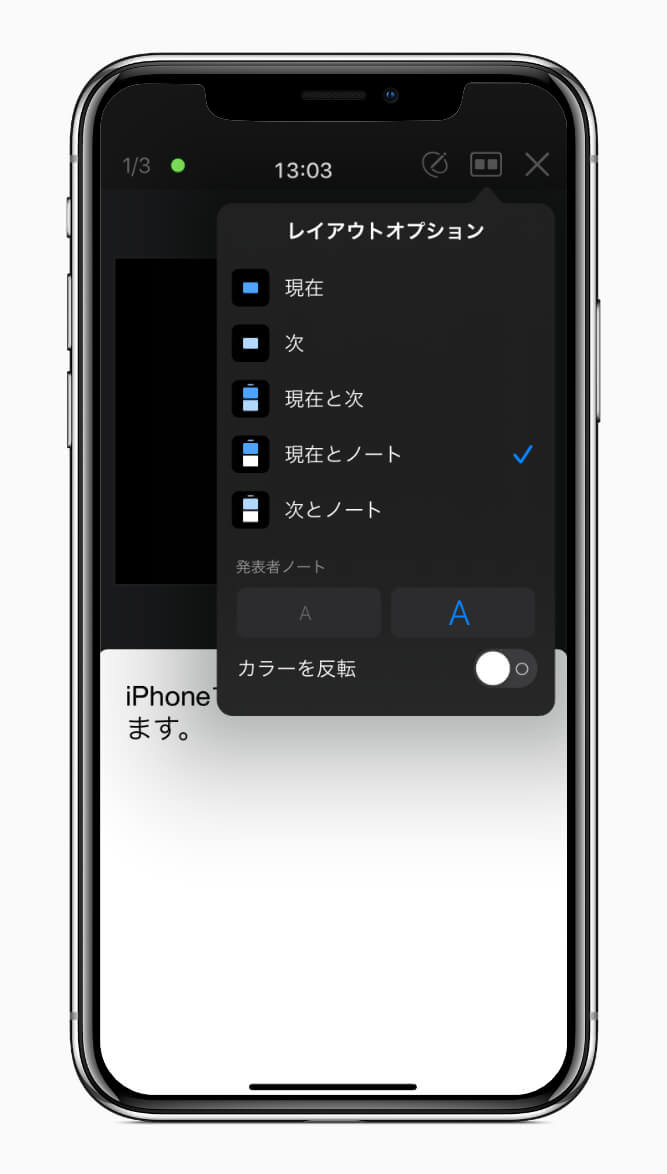
レーザーポインタや書き込み
別売りのリモコンを使用するメリットの一つに、レーザーポインタがあります。
しかし、iPhoneによるRemote操作でもレーザーポインタを使用することができます。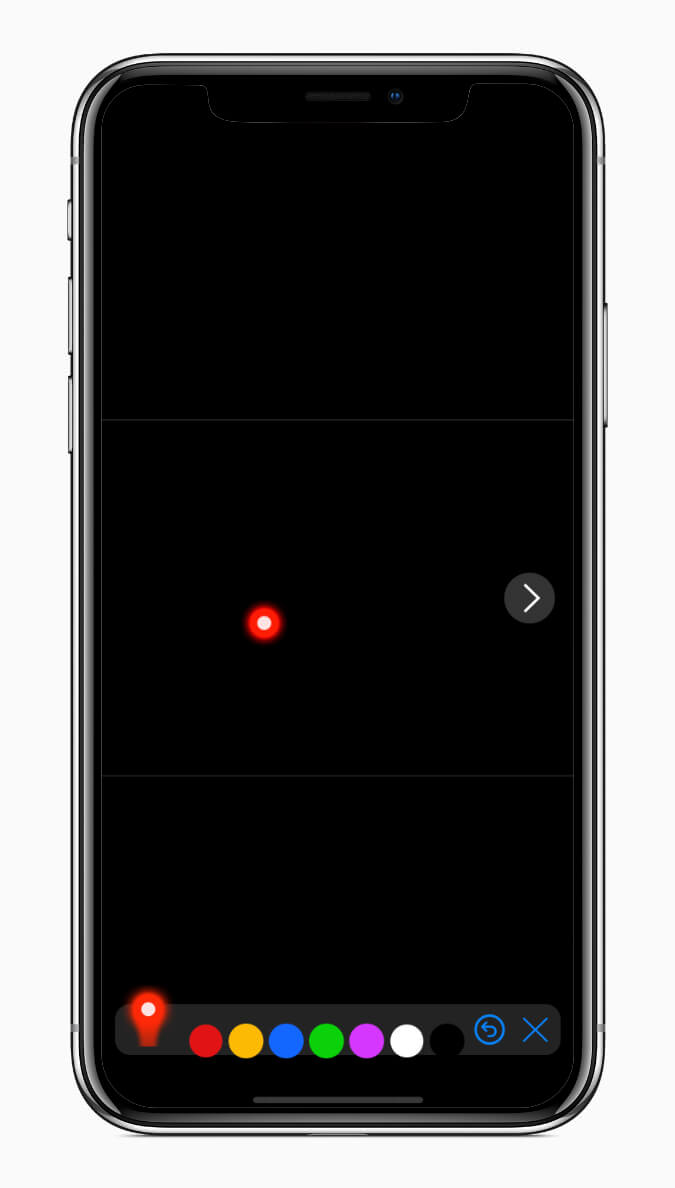 その他、色を指定してスライドに手書きで書き込むこともできます。
その他、色を指定してスライドに手書きで書き込むこともできます。
iPhoneによるKeynote操作については以下の記事で詳しくまとめています。

Keynote活用例
教育現場におけるKeynoteの活用について、以下の記事で紹介しているのでぜひご覧ください。

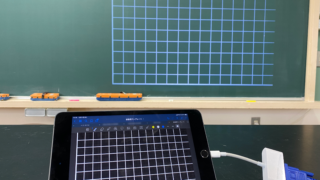
まとめ
いかがだったでしょうか。
PowerPointのような使い勝手を持ちながら、より簡単に、無料で、どこでも使用できるKeynote。
『簡単に美しく』、Appleの純正アプリにはこんなテーマがあるのかもしれません。
ぜひApple純正アプリを使いこなし、日々の仕事効率化にお役立てください!